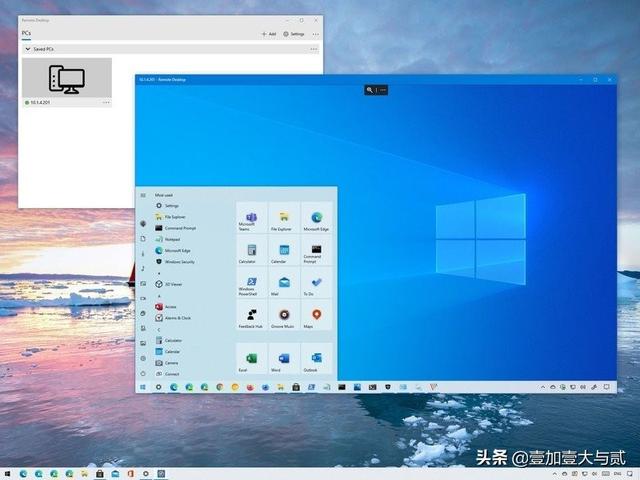在使用Win7系统安装打印机驱动时,出现无法正常安装的情况,具体表明为电脑识别打印机失败。下面小编就为大家介绍电脑打印机无法安装驱动方法介绍,一起来看看吧!
方法/步骤
1、打印机USB接口插入电脑,看到电脑右下角弹出安装驱动的气泡。
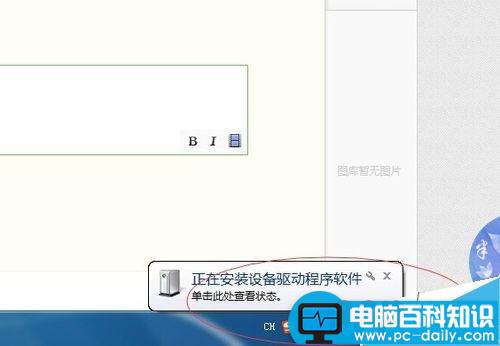
2、过一会儿会看到驱动设备未正常安装的图标,打叉的就是了。
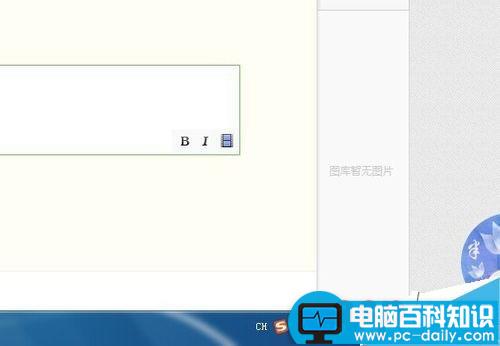
3、双击未能正常安装驱动的图标,会看到“找不到驱动程序”的提示。
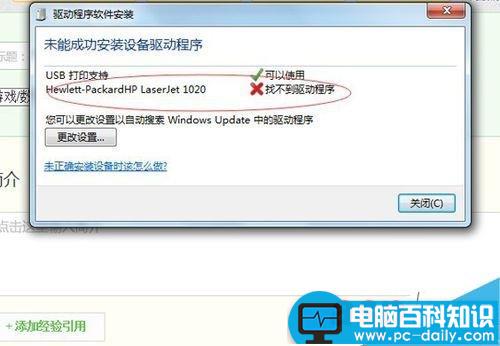
4、点击更改设置,选择从Windows update安装,如下图。
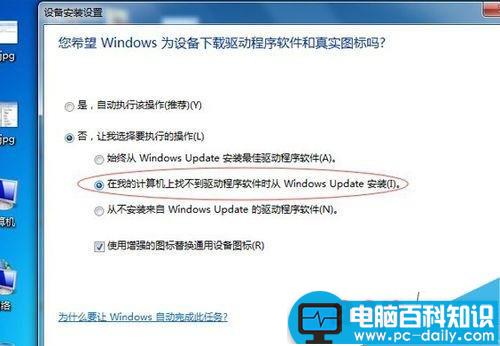
5、设置好了先不去管它,我们找到桌面计算机—右击属性—设备管理器—其他设备,看到驱动上黄色问号。
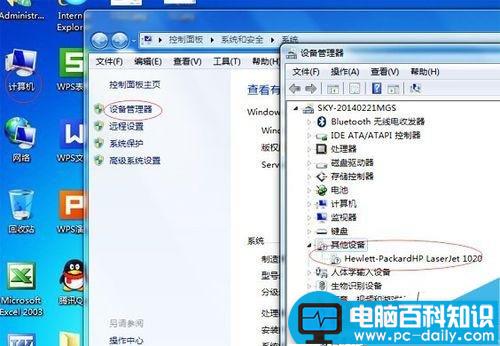
6、右击尝试更新,会看到更新不了,那么这个时候右击,选择卸载,先把现在的驱动卸载掉。
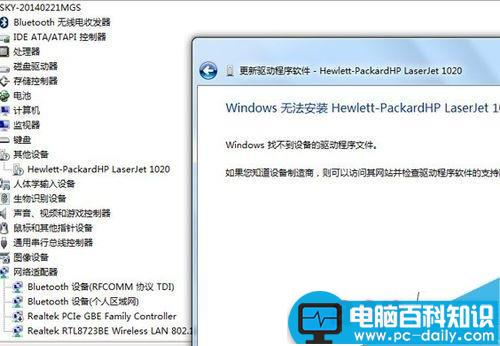
7、卸载后拔出打印机USB接口,然后再插入电脑,会看到右下角又会弹出安装驱动的气泡,点开它,会看到如下图所示。就这么等着,不要点击跳过哈。
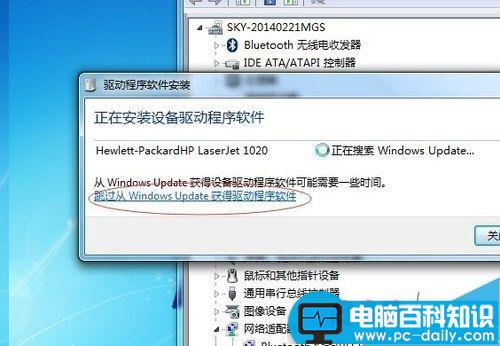
8、一会儿就会看到原本不能安装的驱动,现在已经安装好了。

9、如果还是安装不了,那么可以去网站搜索对应的驱动名称,我这台驱动名称如上图所示hp laserjet 1020,下载安装,安装过程中打印机USB接口不要和电脑相连。
- 软件名称:
- 惠普HP LaserJet 1020 Plus打印机驱动程序 for win8 32bit
- 软件大小:
- 2.38MB
- 更新时间:
- 2014-11-04
10、安装好后,查看设备管理器,偶尔还不能直接用,会看到依然有问号,不要急。
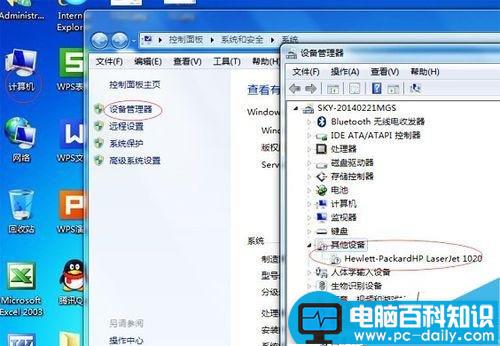
11、选择问号的驱动名称,右击更新驱动,如下图所示,等几十秒就能更新成功。
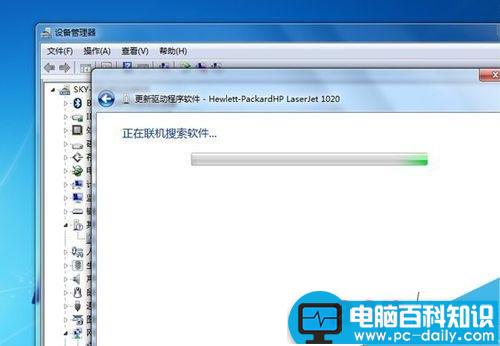
注意事项
这次的步骤基本可以安装大部分驱动了,除非打印机官方未出兼容驱动,那只能等出了才能更新
以上就是电脑打印机无法安装驱动的解决方法,大家按照上面步骤进行操作即可完成,希望这篇文章能对大家有所帮助!